Inicio > Imprimir > Imprimir desde el ordenador (Windows) > Ajustes de impresión (Windows)
Ajustes de impresión (Windows)
Pestaña Básica
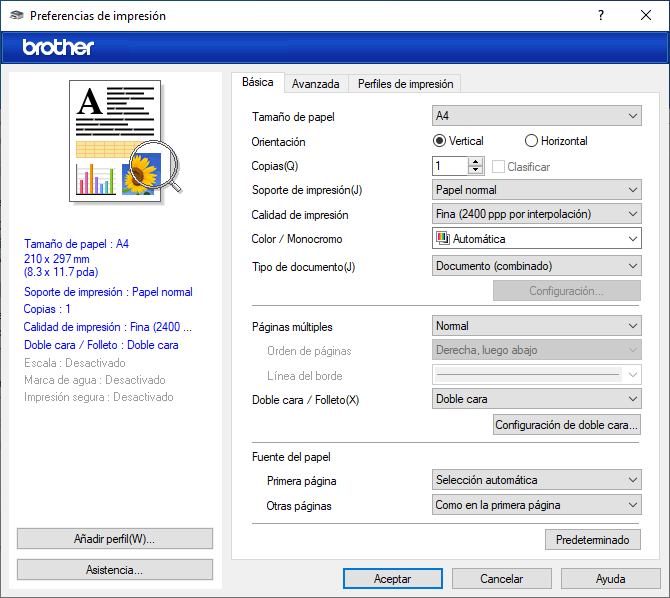
- Tamaño de papel
- Seleccione el tamaño de papel que desee utilizar. Puede seleccionar uno de los tamaños de papel estándar o bien crear un tamaño de papel personalizado.
- Orientación
- Seleccione la orientación (vertical u horizontal) de la impresión.
Si su aplicación contiene una función parecida a esta, se recomienda que establezca la orientación en la aplicación.
- Copias
- Escriba el número de copias (1-999) que desee imprimir en este campo.
-
- Clasificar
- Seleccione esta opción para imprimir series de documentos de varias páginas en el orden de páginas original. Cuando esta opción está seleccionada, se imprime una copia completa del documento y, a continuación, la copia se vuelve a imprimir el número de veces seleccionado. Si esta opción no está seleccionada, cada página se imprime el número de veces seleccionado antes de que se imprima la página siguiente del documento.
- Soporte de impresión
- Seleccione el tipo de soporte que desea utilizar. Para conseguir los mejores resultados, el equipo configura automáticamente los ajustes de impresión según el tipo de soporte seleccionado.
- Calidad de impresión
- Seleccione la calidad de impresión que desee. Puesto que la velocidad y la calidad de impresión están relacionadas, cuanto más alta sea la calidad, menor será la velocidad de impresión del documento.
- Color / Monocromo
- Seleccione los ajustes Color/Mono que desea utilizar.
- NOTA
-
- El sensor de color del equipo es muy sensible y puede detectar texto negro descolorido o un fondo de color hueso como color. Si sabe que el documento es en blanco y negro y desea conservar el tóner de color, seleccione el modoMonocromo.
- Si el tóner cian, magenta o amarillo llega al final de su vida útil durante la impresión de un documento en color, el trabajo de impresión no se podrá completar. Puede cancelar el trabajo de impresión y optar por volver a iniciarlo en modoMonocromo, siempre y cuando haya tóner negro disponible.
- Tipo de documento
- Seleccione el tipo de documento que desee imprimir.
-
- botón Configuración
- Especifique ajustes avanzados como el modo de color.
-
- Modo del color
- Seleccione el modo de color que prefiera.
-
- Importar
- Para ajustar la configuración de impresión de una imagen concreta, haga clic en Configuración. Cuando termine de ajustar los parámetros de imagen, como, por ejemplo, el brillo y el contraste, importe esta configuración como archivo de configuración de impresión. Utilice la opción Exportar para crear un archivo de configuración de impresión a partir de la configuración actual.
-
- Exportar
- Para ajustar la configuración de impresión de una imagen concreta, haga clic en Configuración. Cuando termine de ajustar los parámetros de imagen, como, por ejemplo, el brillo y el contraste, exporte esta configuración como archivo de configuración de impresión. Utilice la opción Importar para cargar un archivo de configuración exportado previamente.
-
- Mejorar color gris
- Seleccione esta opción para mejorar la calidad de las áreas sombreadas de la imagen.
-
- Mejorar impresión de negro
- Si un gráfico en negro no se imprime correctamente, seleccione este ajuste.
-
- Mejorar impresión de patrones
- Seleccione esta opción para mejorar la impresión de patrones si los rellenos y los patrones impresos tienen un aspecto diferente al que tienen en la pantalla del ordenador.
- Páginas múltiples
- Seleccione esta opción para imprimir varias páginas en una sola hoja de papel o imprimir una sola página del documento en varias hojas.
-
- Orden de páginas
- Seleccione el orden de páginas al imprimir varias páginas en una sola hoja de papel.
- Línea del borde
- Seleccione el tipo de borde que se utilizará al imprimir varias páginas en una sola hoja de papel.
- Doble cara / Folleto (disponible con algunos modelos)
- Seleccione esta opción para imprimir en ambas caras del papel o imprimir un documento en formato de folleto mediante la impresión a 2 caras.
-
- botón Configuración de doble cara
- Haga clic en este botón para seleccionar el tipo de encuadernación a 2 caras. Hay cuatro tipos de encuadernación a 2 caras disponibles en cada orientación.
- Fuente del papel
- Seleccione una fuente de papel que coincida con las condiciones o el propósito de la impresión.
-
- Primera página
- Seleccione la fuente de papel que se utilizará para imprimir la primera página.
- Otras páginas
- Seleccione la fuente de papel que se utilizará para imprimir la segunda página y siguientes.
Pestaña Avanzada
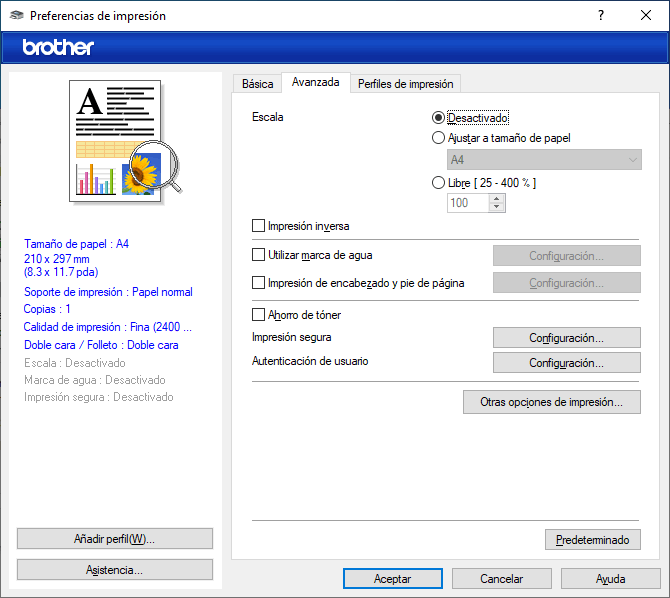
- Escala
- Seleccione estas opciones para ampliar o reducir el tamaño de las páginas del documento.
-
- Ajustar a tamaño de papel
- Seleccione esta opción para ampliar o reducir las páginas del documento al tamaño de papel especificado. Cuando seleccione esta opción, seleccione el tamaño de papel que desee en la lista desplegable.
- Libre [ 25 - 400 % ]
- Seleccione esta opción para ampliar o reducir las páginas del documento manualmente. Cuando seleccione esta opción, escriba un valor en el campo.
- Impresión inversa
- Seleccione esta opción para girar la imagen impresa 180 grados.
- Utilizar marca de agua
- Seleccione esta opción para imprimir un logotipo o texto en el documento como marca de agua. Seleccione una de las marcas de agua predefinidas, añada una nueva marca de agua o utilice un archivo de imagen creado por usted.
- Impresión de encabezado y pie de página
- Seleccione esta opción para imprimir en el documento la fecha, la hora y el nombre del usuario que ha iniciado la sesión.
- Ahorro de tóner
- Seleccione esta función para reducir la cantidad de tóner utilizado para imprimir documentos; las impresiones aparecerán más claras pero seguirán siendo legibles.
- Impresión segura
- Esta función garantiza que los documentos confidenciales o importantes no se impriman hasta que no haya introducido la contraseña en el panel de control del equipo.
- Administrador
- Esta función le permite cambiar la contraseña de administrador y restringir diversas funciones de impresión.
- Autenticación de usuario
- Esta función le permite confirmar las restricciones de cada usuario.
- Otras opciones de impresión
-
- Tiempo en reposo
- Seleccione esta opción para configurar el equipo para que entre en modo espera justo después de imprimir.
- Macro/Secuencia (disponible con algunos modelos)
- Seleccione esta función para imprimir un formulario electrónico (macro/secuencia), previamente almacenado en la memoria del equipo, y superpuesto en el trabajo de impresión.
- Mejora el resultado de impresión
- Seleccione esta opción para reducir la curvatura del papel y mejorar la fijación del tóner.
- Énfasis de borde
- Seleccione esta opción para que el texto tenga mayor nitidez.
- Saltar página en blanco
- Seleccione esta opción para permitir que el controlador de impresora detecte automáticamente las páginas en blanco y las excluya de la impresión.
- Modo TrueType
-
- Modo
- Seleccione cómo se procesan las fuentes para la impresión.
- Usar fuentes TrueType de la impresora (disponible con algunos modelos)
- Seleccione si desea utilizar fuentes predefinidas en el procesamiento de fuentes.
- Configuración Eco
- Seleccione esta opción para reducir el ruido de impresión.
¿Le ha sido útil esta página?



